在前面和大家分享的如何给个人电脑设置管理员登录密码?,时和大家分享了如何给Administrator设置密码,这里的Administrator是系统默认的超级管理员具有所有的电脑操作权限!
今天和大家分享的是如何建立一个新的登录账户,并且赋予这个新的登录账户一定的管理权限!在保证Administrator账户设置不变的情况下,新账户不影响正常使用!
- 首先的我们要找到更改用户账户的操作界面,如下图:
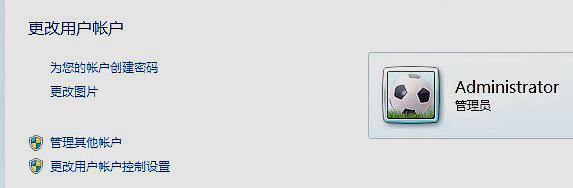
如果大家无法找到更改用户账户的操作界面,可以查看之前和大家分享的:如何给个人电脑设置管理员登录密码?这篇文章,文章链接:如何给个人电脑设置管理员登录密码?具体步骤就不在叙述!
2.找到更改用户账户的操作界面后,点击管理其他账户,进入到选择希望更改的账户界面:
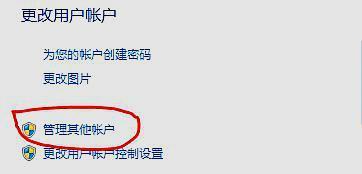
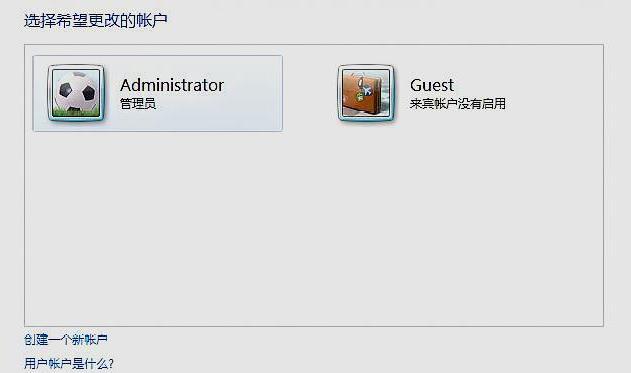
3.在选择希望更改的账户界面,找到创建一个新账户鼠标左键点击进入到命名账户并选择账户类型界面:
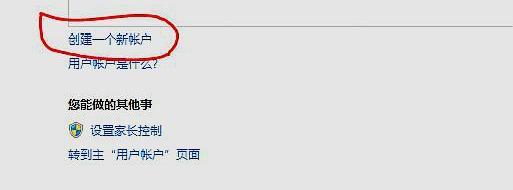
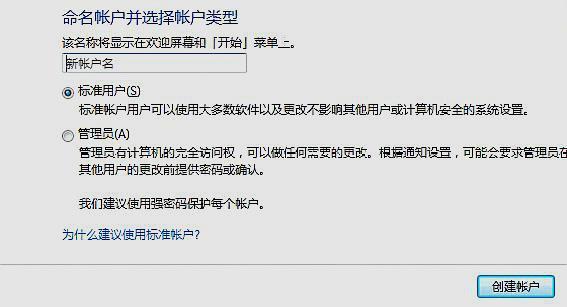
4.输入新账户名,这里我输入了ABC作为新账户的名称。在账户类型选择上我们可以看到系统提供了两种账户类型:一、标准用户:可以使用大多数的软件以及更改不影响其他用户或计算机安全的系统设置。二 、管理员(A):这里的管理员就是具备和Administrator几乎一样的管理权限。那么具体选择什么类型的账户,根据具体情况自行选择!这里我选择了管理员(A)账户:
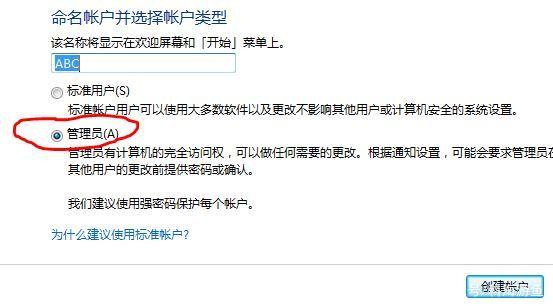
5.选择完毕后,点击右下角的创建账户就完成了账户创建,新账户就出现在了选择希望更改的账户界面:
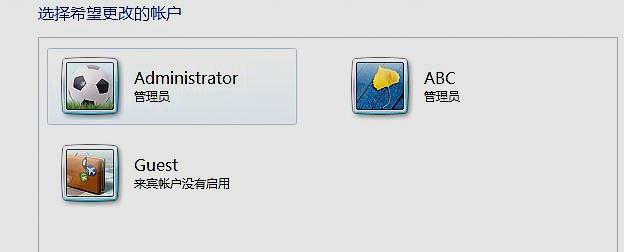
6.鼠标左键点击我们刚刚创建的ABC管理员账户就进入到了更改ABC的账户界面:
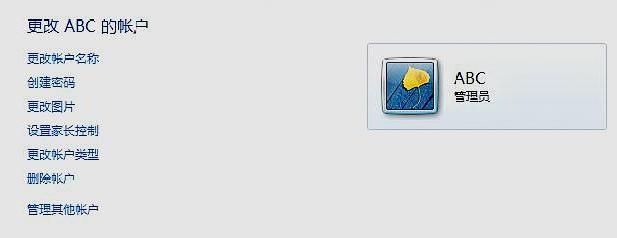
在更改ABC的账户界面里,我们可以对账户进行:更改账户名称、创建密码、更改图片、更改账户类型等操作。